Si bien es cierto que Google Allo no ha sido el boom que sus creadores pensaron en un principio, ya cuenta con una serie de mejoras interesantes que le están convirtiendo en una opción atractiva para todos aquellos que buscan una herramienta social de comunicación mucho más interactiva y personalizable. Una de esas mejoras es sin duda alguna la opción de crear calcomanías o stickers selfie. esta nueva característica permite personalizar por completo el envío de mensajes con una estética similar a la que presenta Apple en sus productos, pero esta vez adaptado al Android, una jugada bastante osada e inteligente por parte de la gente de Google.
Teniendo esto en cuenta, vamosa describirles la manera de crear estas calcomanías selfie en Google Allo, para que puedan sacar el mayor provecho de esta herramienta, que si no la han descargado, bien vale la pena buscarla en la Google Play y darle un vistazo.
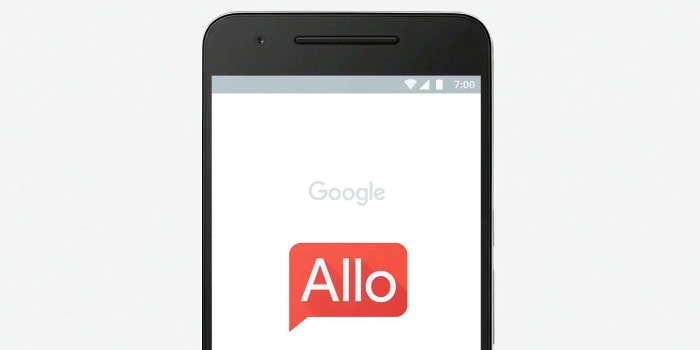
Creando las calcomanías selfie
La calcomanía selfie no solamente es un emoji común y corriente, utiliza redes neuronales, para obtener toda la información necesaria para que la ilustración tenga las características más detalladas posibles de la persona que aparece en el selfie y genera una imagen realmente idéntica, la cual puede ser personalizable con diferentes motivos.
Para activar esta función de stickers selfie, lo primero que tienes que hacer es enviar un mensaje a un contacto y seguidamente pulsar el botón “emoji”en el cuadro de creación del mensaje. Seguidamente debes deslizar tu dedo hacia la izquierda más allá de las opciones predeterminadas por Allo y tocar sobre los tres puntos suspensivos (…). Se abrirá un nuevo menú, en donde debes pulsar sobre el icono de etiqueta sonriente que se encuentra en la parte derecha para poder abrir la galería de stickers.
Ahora en la parte superior de la lista debes seleccionar la opción de convertir un selfie en calcomanía o sticker. Una vez cargada debes optar por el apartado de autoadhesiva y finalmente en el botón crear. Notarás como ahora te permite capturar una fotografía,luego debes pulsar sobre el botón “Cámara” previamente debes haber cuadrado tu imagen o los ojos de tu imagen con un par de anteojos que aparecen en la pantalla y esperar aproximadamente unos segundos que la app haga su magia.
Una vez que crees una pegatina de este tipo podrás utilizarla en cualquier mensaje e incluso personalizarla a tu gusto para poder obtener una mejor experiencia comunicativa.